
Taula de continguts:
- Pas 1: instal·leu Xcode
- Pas 2: executeu el terminal
- Pas 3: Instal·lació de Brew
- Pas 4: premeu Retorn
- Pas 5: introduïu la vostra contrasenya
- Pas 6: deixeu-lo córrer
- Pas 7: finalitzat: tipus de
- Pas 8: afegiu el camí al perfil del vostre terminal
- Pas 9: Truqueu al metge
- Pas 10: llest per preparar
- Pas 11: actualitzeu Brew
- Pas 12: tot bé
- Pas 13: les actualitzacions no són les mateixes que les actualitzacions
- Pas 14: Finalment instal·lat
- Autora John Day [email protected].
- Public 2024-01-30 08:10.
- Última modificació 2025-01-23 14:37.

Aquest instructable s’utilitzarà en un parell d’altres documents i, per tant, vaig decidir separar-lo per evitar que es duplicés en els altres instructables que escriuré.
Aquesta instrucció us guiarà durant el procés d’instal·lació de HomeBrew, que permetrà instal·lar diverses aplicacions UNIX a macOS.
Pas 1: instal·leu Xcode

Tot el procés depèn de la instal·lació de Xcode, però una bona notícia és que no necessita la versió completa de Xcode per instal·lar-se.
Tanmateix, per simplicitat, us recomanaré descarregar la versió completa de Xcode des de la Mac App Store, ja que s’instal·laran diverses eines de desenvolupament potents per a macOS i també s’instal·laran les eines de línia d’ordres necessàries per a Home Brew.
Un cop descarregada, executeu l'aplicació i accepteu els quadres de diàleg que apareixen. Això hauria d’incloure la instal·lació de les eines de línia d’ordres.
Pas 2: executeu el terminal

Estic fent servir macOS Sierra, així que per executar el terminal, només he de fer clic al Rocketship al moll i, a la finestra del Launchpad, fer clic a Altres, a continuació, localitzar i fer clic a Terminal.
Pas 3: Instal·lació de Brew

Copieu i enganxeu el codi següent a la finestra del terminal:
/ usr / bin / ruby -e $ (curl -fsSL
Això descarregarà i instal·larà HomeBrew des de la línia d'ordres.
Pas 4: premeu Retorn

Us rebrà una pantalla que us indicarà què passarà.
Simplement seguiu les indicacions per prémer la tecla RETURN
Pas 5: introduïu la vostra contrasenya
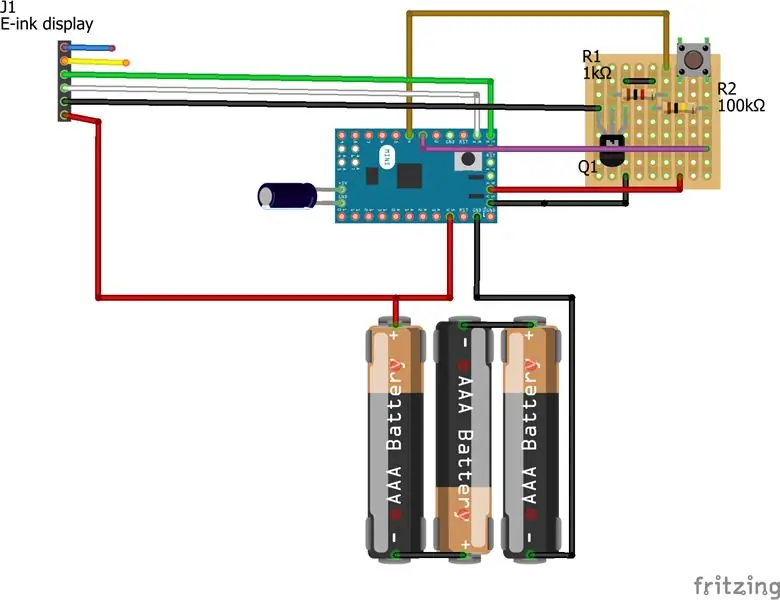
En instal·lar el vostre equip, us hauria demanat que creeu un nom d'usuari i una contrasenya.
La contrasenya que heu d'introduir és aquesta i només aquesta.
Quan introduïu la contrasenya, no veureu cap indicador sobre quina és la contrasenya, així que assegureu-vos d’encertar-la.
Premeu la tecla RETORN quan hàgiu escrit la contrasenya.
Pas 6: deixeu-lo córrer
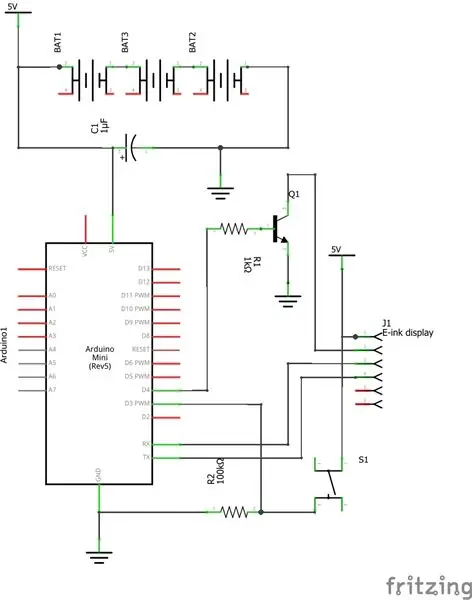
Aquest procés trigarà una estona i no hi ha res que pugueu fer, allunyar-vos i prendre una tassa de cafè (o te si sou tan sofisticats com jo;-)).
Pas 7: finalitzat: tipus de

La instal·lació s'ha acabat però no s'ha completat.
Hi ha un parell d’opcions que han de passar.
Pas 8: afegiu el camí al perfil del vostre terminal
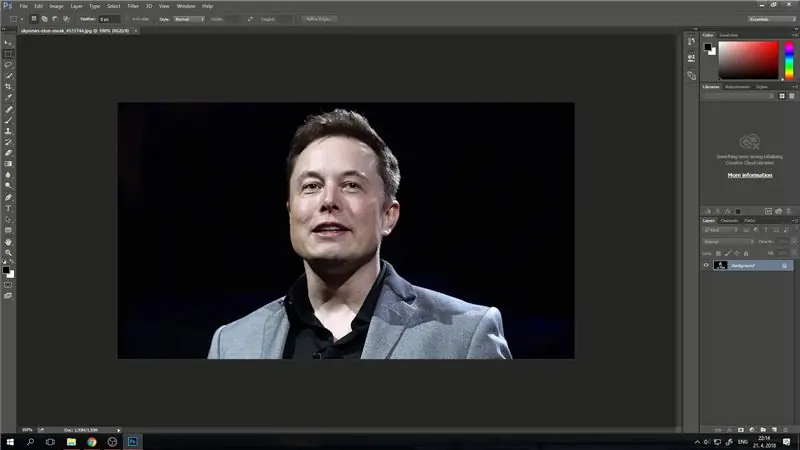
No es poden trobar moltes ordres UNIX instal·lades fora de macOS i obtindreu errors en no trobar-les. Això és una solució senzilla simplement afegint un camí. La bellesa de HomeBrew és que utilitza un camí generalment uniforme per a tot, de manera que encara caldrà afegir-lo al perfil de Terminal.
Simplement copieu i enganxeu aquesta ordre al terminal i premeu RETORN:
exportació d'eco PATH = '/ usr / local / bin: $ PATH' >> ~ /.bash_profile
Això crearà un fitxer de text que llegeix el terminal. Com que el terminal ja s’executa, no rellegirà aquest fitxer, així que només cal que premeu Ordre W i, a continuació, premeu Ordre N.
Això tancarà la finestra existent i obrirà una nova.
NO PREMEU l'ordre Q, ja que tancarà l'aplicació. Si ho feu, simplement torneu a executar Terminal.
Pas 9: Truqueu al metge
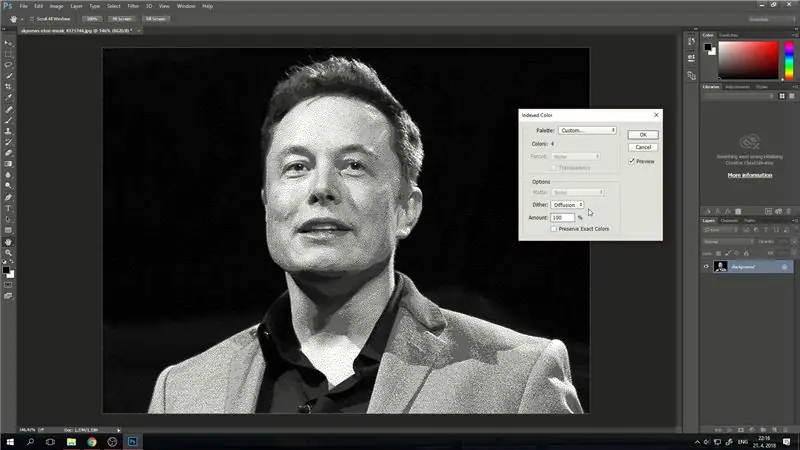
Ara que HomeBrew s'ha instal·lat i que Terminal té la configuració correcta del camí, heu d'assegurar-vos que HomeBrew sigui bo.
La comprovació simple és la següent:
metge cerveser
Pas 10: llest per preparar

Si no hi ha cap problema, hauríeu de veure el missatge
El vostre sistema ja està preparat
Pas 11: actualitzeu Brew
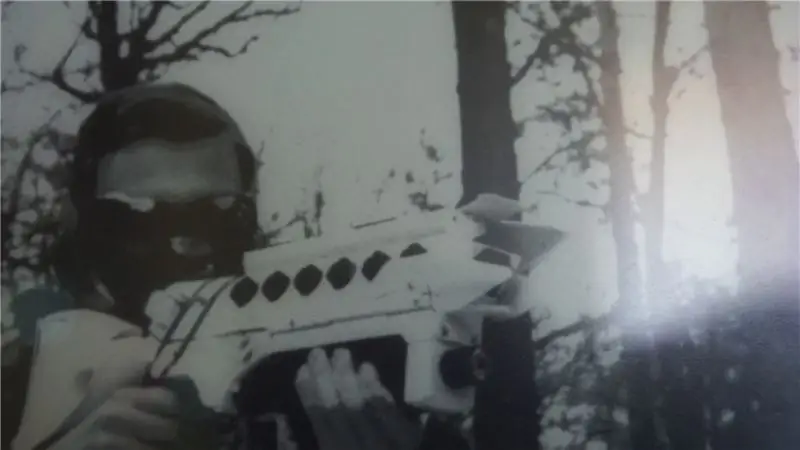
Tot i que acabeu d’instal·lar HomeBrew, hi pot haver fitxers actualitzats durant el procés, així que escriviu:
actualització de la cervesa
Pas 12: tot bé

Si està tot bé, hi ha una última ordre
Pas 13: les actualitzacions no són les mateixes que les actualitzacions

Tipus:
actualització de la cervesa
Això instal·la les versions principals posteriors del programari que no s'actualitzen a la versió actual. Penseu en això com instal·lar macOS Sierra des de macOS El Capitan en lloc d’instal·lar macOS El Capitan 10.11.1, etc.
Pas 14: Finalment instal·lat

HomeBrew ha acabat d’instal·lar-se, s’ha configurat per trobar-lo cada cop que utilitzeu Terminal, s’ha actualitzat i actualitzat i s’ha comprovat que tot està bé.
Ara podeu instal·lar qualsevol aplicació que estigui a la base de dades HomeBrew.
Recomanat:
Smart Home de Raspberry Pi: 5 passos (amb imatges)

Smart Home de Raspberry Pi: ja hi ha diversos productes que fan que el vostre pis sigui més intel·ligent, però la majoria són solucions propietàries. Però, per què necessiteu una connexió a Internet per canviar una llum amb el vostre telèfon intel·ligent? Aquesta va ser una de les raons per la qual vaig construir el meu propi Smar
Centrífuga de l'home pobre i Lazan Suzan: 3 passos

Poor Man's Centrifuge i Lazy Suzan: Introducció + Matemàtiques i disseny Centrifugadores Les centrifugadores s’utilitzen per separar els materials per densitat. Com més gran sigui la diferència de densitat entre materials, més fàcils de separar són. Així, en emulsions com la llet, una centrífuga pot separar-se
LCD PEDRA amb Smart Home: 5 passos

STONE LCD amb Smart Home: avui tinc la pantalla de la unitat de port sèrie de STONE, que es pot comunicar a través del port sèrie de l’MCU, i el disseny lògic de la interfície d’usuari d’aquesta pantalla es pot dissenyar directament mitjançant el programari VGUS que es proporciona al lloc web oficial de STONE, que és molt conveni
The Brew Probe - Monitor de temperatura WiFi: 14 passos (amb imatges)

The Brew Probe - WiFi Temperature Monitor: en aquest instructiu, construirem una sonda de temperatura que utilitzi MQTT i Home Assistant per retransmetre la informació de temperatura a una pàgina web on pugueu controlar la temperatura de germinació en qualsevol lloc del fermentador
El filtre de macro MacroGyver o Home Brew: 6 passos

El filtre de macro MacroGyver o Home Brew: sempre heu volgut fer fotos molt detallades d’errors i coses petites? Aquesta és una manera ràpida, senzilla i econòmica d’obtenir uns bons resultats per molt pocs esforços i diners i, tot i així, mantenir tots els paràmetres de la càmera, com ara aperature. Necessitareu: un objectiu SLR per
